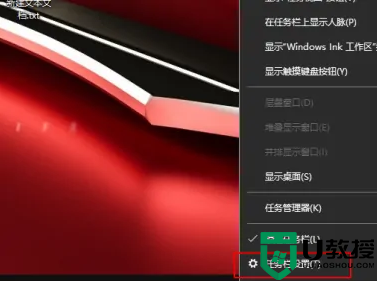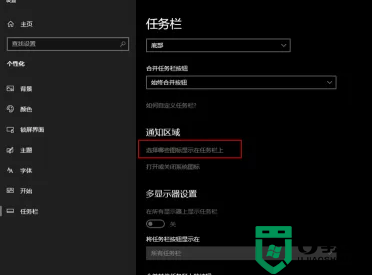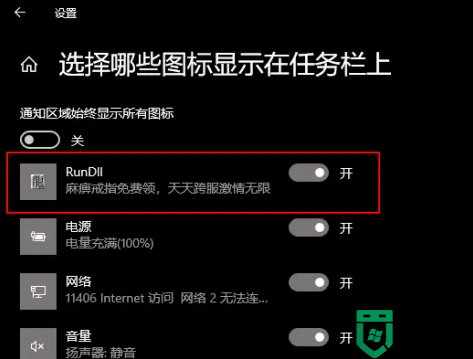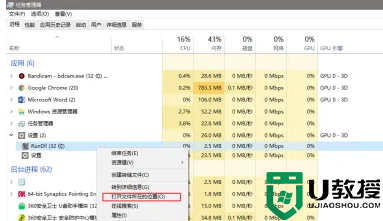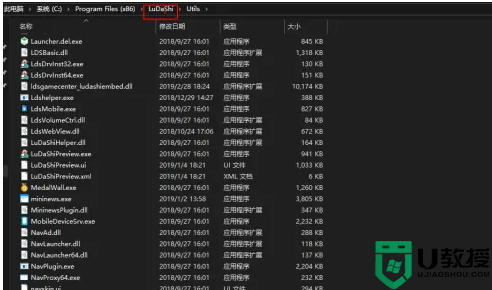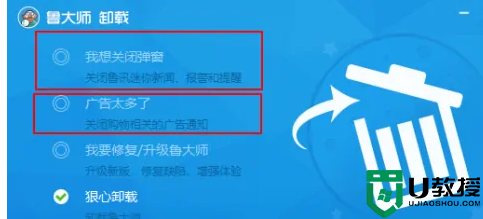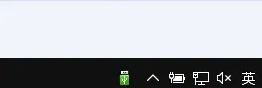有些用户才升级到win10系统,发现桌面任务栏老是弹出烦人的广告,每次手动关闭非常繁琐,有什么办法可以永久关闭这些广告呢?下面小编就给大家介绍一下win10任务栏总显示网页广告的解决方法。
推荐:win10 64位旗舰版下载
1、右键点击状态栏,在弹出的菜单中点击“任务栏设置”。
2、点击“选择哪些图标显示在任务栏”。
3、根据广告显示的内容很容易就找到了元凶:RunDll。
4、打开任务管理器,找到这个叫做RunDll的元凶,再右键点击“文件所在的位置”。
5、不出所料,果然元凶背后的主谋是鲁大娘。
6、当然如下图所示了。
7、卸载完成后广告就消失了。
win10电脑任务栏总显示网页广告的解决技巧分享到这里,简单设置之后,烦人的广告就消失不见。


 时间 2022-12-08 16:14:01
时间 2022-12-08 16:14:01 作者 admin
作者 admin 来源
来源